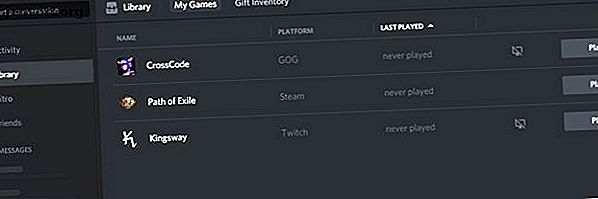
De 6 bedste spillanceringsagenter til lancering og organisering af dine pc-spil
Reklame
Da Valves Steam launcher startede, nød vi kortvarigt at kunne lancere næsten hvert pc-spil fra ét sted. Så syntes enhver virksomhed at introducere sin egen løfteraket. Nu er der for mange spillanceringer til at holde styr på, og du ejer sandsynligvis spil på tværs af dem alle.
Hvis du ejer en betydelig samling pc-spil, kan det være svært at huske hvilket spil der er installeret på hvilken launcher. Heldigvis er der et par forskellige måder, du kan lancere alle dine pc-spil uden at hoppe imellem.
1. Uenighed

Hvis du foretrækker singleplayer-spil frem for multiplayer, har du måske ikke haft meget interaktion med Discord. For de uindviede er Discord den bedste gratis stemmechats for gamere Hvad er diskord? Den bedste gratis stemmechat for spillere, men hvad er uenighed? Den bedste gratis stemmechat for spillere, er du alligevel en spiller, der kæmper for at finde en pålidelig stemmechats-app til at tale med dine venner? Kæmp ikke mere! Her er alle grundene til, at Discord er den bedste chatklient derude for spillere. Læs mere, men hvis du ikke chatter, hvorfor skulle du bruge det?
I 2018 blev Discord meget mere som Steam, da det tilføjede en spilbutik. Derudover tilføjede den en funktion, den kalder Discord Universal Library. Dette vil scanne din computer efter spil og føje dem til dit Discord-bibliotek. Når du går til at starte spillet, starter den om nødvendigt den nødvendige launcher og kører spillet.
Denne funktion er ret barebones lige nu. For eksempel kan du ikke administrere dit spilbibliotek i andre lanceringer. Nogle brugere har også klaget over, at det ikke finder nogle spil på trods af at de har fundet andre, der er gemt samme sted. Når det er sagt, hvis du er en Discord-fan og har appen installeret, er det værd at prøve, før du installerer andre apps.
2. Razer Cortex

I modsætning til nogle af de andre apps på denne liste hævder Razer Cortex at gøre en masse forskellige ting. Det er en spilprestationsforstærker, systemprestationsforstærker, systemrenser og mere. Det tilbyder også et bibliotek med alle dine installerede spil på tværs af forskellige lanceringer.
I vores test og ved at læse feedback fra brugerne synes Razer Cortex at finde spil meget godt. Det eneste problem er, at du ikke har mange muligheder for, hvordan det viser dit spilbibliotek. Med nogle flere muligheder for sortering og hvordan dine spil vises, ville vi være endnu gladere med det.
Razer Cortex har en killer-funktion, som ingen anden app på denne liste har. Appen finder tilbud på spil, uanset hvilken launcher de bruger, og tilbyder dem op til dig. Hvis du ønsker at udvide din spilsamling, mens du gemmer et par dollars, gør denne funktion alene appen værd at installere.
3. StartBox

I modsætning til de andre apps på denne liste startede LaunchBox med et meget mindre mål end hvad det blev. Oprindeligt var løfteraketten bare en frontend for DOSBox-emulatoren. Over tid tilføjede udviklerne funktion efter funktion, og nu er det en af de mere avancerede lanceringer, du finder.
Dette har både positive og negative. På den ene side er LaunchBox utroligt konfigurerbar. Hvis du kan lide at finpusse indstillinger, finder du en hel masse, som du kan tilpasse efter din smag. På den anden side har appen ikke noget af den automatisering, som andre apps på denne liste har.
Afhængig af startskærmen, vises dine spil muligvis ikke altid i en scanning. Du kan altid tilføje dem manuelt, men det ville være rart, hvis du ikke behøvede at gøre dette. Stadig, hvis du leder efter en launcher, der kan håndtere Pitfall lige så godt som det nyeste Tom Clancy-spil, er Launchbox et værd at kigge på.
4. Playnite

På trods af at være en af de nyere indstillinger på denne liste, er Playnite også en af de mest polerede. Holdet har gjort et fantastisk stykke arbejde ved at kombinere grundig scanning, en god række funktioner og en let at navigere brugergrænseflade.
En del af dette kommer ned på projektets open source-art. Playnite har mange bidragydere, og dette har haft meget at gøre med det hurtige tempo i dens udvikling. Foruden lanceringer understøtter Playnite en masse emulatorer, så det håndterer dine retro-spilbehov pænt.
Du får også en spilletidstæller, der kan importere din statistik fra GOG og Steam, tilpassede temaer og support til udvidelser. Dette betyder, at brugere kan tilføje funktioner, som vi ikke engang er begyndt at forestille os endnu.
5. GameRoom

GameRoom deler muligvis et navn med et dårligt skjult Microsoft-projekt, men lad det ikke afskrække dig. Denne launcher understøtter Steam, Origin, Uplay, GOG, Battle.net og Microsoft Store med løfter om at støtte mere. Med fremkomsten af den Epic Launcher, der er ansporet til Fortnites popularitet, er det en god ting.
Udviklingen ser ud til at være aftaget noget fra sent, men hvis ovennævnte lanceringsagenter besidder det meste af dit spilbibliotek, burde det ikke gøre noget. GameRoom understøtter også emulatorer, så du kan samle dine foretrukne retro-spil sammen med de moderne spil, du spiller.
Med GameRoom kan du nemt indstille tilpassede lanceringsindstillinger til spil. Uanset om du kan lide at køre med brugerdefinerede argumenter eller bare har brug for et par flag for at holde et gammelt spil kørende, er dette meget praktisk.
6. Foton

Photon er ikke den eneste kommercielle launcher på denne liste, men det er den eneste, der opkræver. Mens version 3 var gratis, koster version 4 £ 10 (ca. $ 12) til brug med mere end fem spil. Du kan betale mere, hvis du vil, hvilket hjælper med at støtte udvikleren.
Mens de fleste af funktionerne stort set er de samme som andre lanceringer på denne liste, er nogle få spændende. For eksempel hævder Photon at være i stand til at downloade og anvende programrettelser til ældre spil. Mange lanceringer gør dette, men Photon hævder at være i stand til at gøre dette til ældre spil alene via online databaser. Vi har ikke været i stand til at prøve dette, men det kunne være praktisk.
Hvis du leder efter en bestemt funktion og ikke har fundet den i de andre løfteraketter, kan det ikke skade at prøve Photon. Det er ikke den mest populære launcher derude, men dens funktioner kan muligvis gøre det værd at den lave pris.
Andre spillanceringer er tilgængelige
Mens ovennævnte apps kan hjælpe dig med at administrere din pc-spillesamling, er de ikke den eneste mulighed. F.eks. Kommer en opdatering til GOGs Galaxy-løfteraket, der lader det starte spil fra andre lanceringer. Hvis du hellere holder sig til Steam, kan du føje andre spil til det manuelt. Dette tager noget arbejde, men kræver ikke tredjepartssoftware.
Når det er sagt, er lanceringen af dine emulerede spil en stor styrke af disse apps. Dette er vigtigt, hvis du er fan af retrospil. Hvis du spekulerer på, hvordan du kommer i gang, har vi en guide, der detaljerede beskrivelse af, hvordan man spiller retro-spil på din pc, lovligt Sådan spiller du Retro-spil på din pc, lovligt! Sådan spiller du Retro-spil på din pc, lovligt! Hvis du vil spille retrospil på din pc, er denne artikel noget for dig. Disse metoder er alle helt lovlige! Læs mere .
Udforsk mere om: Discord, Steam.

